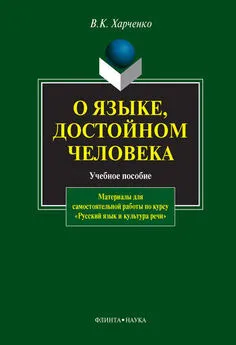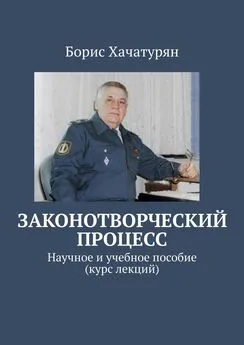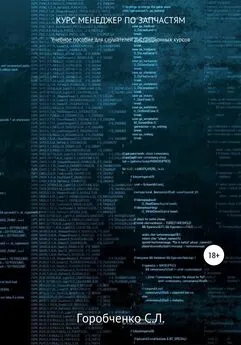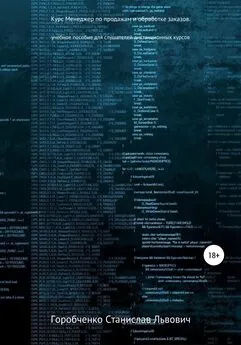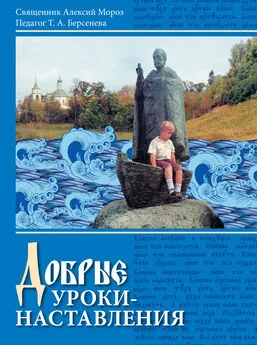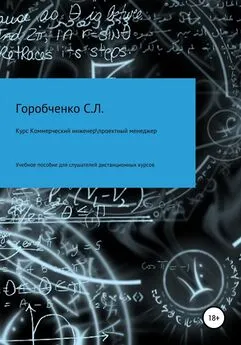Е. Миркес - Учебное пособие по курсу «Нейроинформатика»
- Название:Учебное пособие по курсу «Нейроинформатика»
- Автор:
- Жанр:
- Издательство:КРАСНОЯРСКИЙ ГОСУДАРСТВЕННЫЙ ТЕХНИЧЕСКИЙ УНИВЕРСИТЕТ
- Год:2002
- Город:Красноярск
- ISBN:нет данных
- Рейтинг:
- Избранное:Добавить в избранное
-
Отзывы:
-
Ваша оценка:
Е. Миркес - Учебное пособие по курсу «Нейроинформатика» краткое содержание
Данное учебное пособие подготовлено на основе курса лекций по дисциплине «Нейроинформатика», читавшегося с 1994 года на факультете Информатики и вычислительной техники Красноярского государственного технического университета.
Несколько слов о структуре пособия. Далее во введении приведены учебный план по данному курсу, задания на лабораторные работы. Следующие главы содержат одну или несколько лекций. Материал, приведенный в главах, несколько шире того, что обычно дается на лекциях. В приложения вынесены описания программ, используемых в данном курсе (Clab и Нейроучебник), и проект стандарта нейрокомпьютера, включающий в себя два уровня — уровень запросов компонентов универсального нейрокомпьютера и уровень языков описания отдельных компонентов нейрокомпьютера.
Данное пособие является электронным и включает в себя программы, необходимые для выполнения лабораторных работ.
Учебное пособие по курсу «Нейроинформатика» - читать онлайн бесплатно полную версию (весь текст целиком)
Интервал:
Закладка:
в которых программа запрашивает значения соответственно нижнего и верхнего уровней начальных значений весов синапсов.
После этого работа программы netgener закончена. В результате в текущей директории создан файл test.map, в котором содержится карта синапсов для необученной нейросети.
Для обучения нейросети нужно запустить программу teacher. Вначале эта программа просит указать имя файла с картой синапсов. На экране высвечиваются надпись "Choose map" и имена файлов с расширением. map, содержащихся в текущей директории.
Как упоминалось выше, в нашей задаче мы полагаем, что все файлы, необходимые для работы, содержатся в текущей директории. Поэтому для указания имени нужного нам файла (test.map) следует установить курсор на экране на имя этого файла, а затем нажать клавишу «пробел» или клавишу "Enter".
Далее программа просит указать имя ptn-файла. На экране высвечиваются надпись "Choose pattern File" и имена файлов с расширением. ptn, содержащихся в текущей директории.
Для нашей задачи нужно указать файл elect.ptn. Выбор ptn-файла, а затем и выбор задачника осуществляются точно так же, как и выбор файла с картой синапсов.
Для выбора задачника на экране высвечиваются надпись "Choose problembook" и имена файлов с расширением. pbl из текущей директории.
Для данной задачи нужно указать файл с именем elect.pbl.
После этого начинается сам процесс обучения, за которым можно наблюдать на экране. В соответствующем разделе описания пакета CLAB подробно рассказано, какая информация высвечивается на экране в процессе обучения. Напомним, что в левой половине экрана изображаются крестиками выходные сигналы нейросети для каждого примера задачника, а в правой половине экрана высвечиваются оценки для этих примеров
После определения оценки для каждого примера задачника на экране высвечивается крестик, соответствующий этому примеру. При этом крестик, который соответствовал этому примеру ранее, исчезает. Одновременно вместо старой оценки для этого примера высвечивается новая.
В правой верхней части экрана высвечиваются номер текущей страницы задачника (в демонстрационной задаче задачник состоит из одной страницы) и счетчик для красных и синих примеров. Счетчик показывает номера примеров каждого цвета, для которых к настоящему моменту получены оценки.
В нижней части экрана высвечиваются значение средней оценки для всех примеров текущей страницы задачника, а также значения средних оценок отдельно для красных и синих примеров.
Обучение для демонстрационной задачи происходит достаточно быстро и не трбует вмешательства пользователя. В процессе обучения крестики на экране постепенно стягиваются к курсорам соответствующего цвета.
Пользователь должен сам определить, когда закончить процесс обучения. В качестве критерия для этого можно использовать значение средней оценки. Для данной задачи обучение можно заканчивать, когда средняя оценка принимает значение порядка 0,01.
Для того, чтобы закончить обучение и выйти из программы teacher, следует нажать клавишу «Esc». При этом в файле test.map сохранится карта синапсов для обученной нейросети.
Теперь, наконец, можно приступать к тестированию. Оно для рассматриваемой задачи заключается в следующем. Нужно ответить на 12 вопросов. Ответы кодируются следующим образом: 1 — да, –1 — нет, 0 — не знаю. Обученная нейросеть определит, кандидат от какой партии одержит победу в выборах. Правящей партии соответствует красный цвет, оппозиционной — синий.
Ответы на вопросы можно выбрать произвольно, но гораздо интереснее протестировать реальную ситуацию, например, определить, кто победит в выборах 1992 года — Буш или Клинтон.
Для тестирования нужно запустить программу tester. Программа предложит указать имя файла с картой синапсов, а затем имя ptn-файла. Это делается точно так же, как и при работе с программой teacher, поэтому здесь мы не будем описывать эту процедуру.
После этого тестируется пример с нулевыми значениями входных сигналов, поскольку значений входных сигналов мы еще не задали. Картинка, которая появляется на экране всякий раз
после тестирования, описана в разделе "Классификация объектов". Заметим, что для примера с нулевыми входнымы сигналами крестик на экране будет располагаться в центре квадрата, а значения оценок (красной и синей) совпадут.
В нижней части экрана высвечивается указание "press any key". Выполнив его, т. е. нажав любую клавишу, можно перейти к просмотру текущих значений входных сигналов и вводу новых значений для них.
После нажатия любой клавиши на экране, как было рассказано ранее, высвечиваются окно NEURON с именами входных сигналов (они считываются из ptn-файла), окно VALUE со значениями входных сигналов и два окна с улучшателями ("to red" и "to blue").
Press F1 for Help 1 — 'Да', –1 — 'Нет', 0 — 'Не знаю'.
| Neuron | Value | to red | to blue |
|---|---|---|---|
| Правящая партия была у власти более 1 срока? | 1.000 | -1.000 | 1.000 |
| Правящая партия получила больше 50% на прошлых выборах? | 1.000 | 0.651 | -0.651 |
| В год выборов была активна третья партия? | 1.000 | -0.425 | 0.425 |
| Была серьезная конкуренция при выдвижении от правящей партии? | -1.000 | -0.586 | 0.586 |
| Кандидат от правящей партии был президентом в год выборов? | 1.000 | 0.116 | -0.116 |
| Был ли год выборов временем спада или депрессии? | -1.000 | -0.250 | 0.250 |
| Был ли рост среднего нац. валового продукта на душу населения > 2.1%? | 0.000 | 0.530 | -0.530 |
| Произвел ли правящий президент существенные изменения в политике? | 1.000 | 0.404 | -0.404 |
| Во время правления были существенные социальные волнения? | 1.000 | -0.549 | 0.549 |
| Администрация правящей партии виновна в серьезной ошибке/скандале? | -1.000 | -0.280 | 0.280 |
| Кандидат правящей партии — национальный герой? | -1.000 | 0.184 | -0.184 |
| Кандидат оппозиционной партии — национальный герой? | -1.000 | -0.323 | 0.323 |
Для нашей задачи число входных сигналов равно 12. Их имена представляют собой тексты вопросов. Ответы на них нужно ввести в окне VALUE, закодировав, как было указано выше (заметим, что в верхней строке экрана для этого высвечивается подсказка).
Итак, выбрав вариант ответа на каждый вопрос, т. е. значение соответствующего входного сигнала, можно приступать к их вводу. Для этого нужно нажать клавишу «Enter». Тогда в окне VALUE в строке, на которой был установлен курсор при просмотре, появится мигающий курсор. Это говорит о том, что указанное курсором значение входного сигнала можно редактировать. Для этого нужно набрать значение входного сигнала и для его ввода нажать клавишу «Enter». В результате это значение будет введено, и курсор переместится в следующую строку окна VALUE. Тогда точно так же можно редактировать входной сигнал в этой строке и т. д.
Читать дальшеИнтервал:
Закладка: